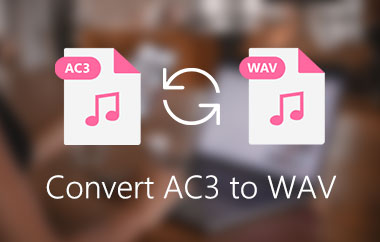Ha lelkes gyűjti a különféle hangsávokat, akkor kétségtelenül szüksége lesz egy hangátalakító szoftverre, hogy a legbecsesebb fájlokat jó állapotban tartsa. Éppen ezért ebben a bejegyzésben megosztjuk a jól bevált WAV-AAC konvertáló szoftverünket, amely online elérhető és letölthető számítógépére.
1. rész. 2 Kiváló módszer a WAV-nak AAC-vé konvertálására a jobb hangminőség érdekében offline
Úgy tűnik, hogy különféle hangfájl-konverterek letölthetők az áruházból; ennek ellenére milyen eszközöket fogsz használni? Valószínűleg gondjai vannak azzal, hogy megtalálja a szakértelmének megfelelőt, amely nem nehezíti meg a legkedveltebb fájlok konvertálását. A cikknek ebben a részében áttekintjük azokat az eszközöket, amelyekkel könnyen konvertálható a WAV AAC-má Mac rendszeren. Ezért itt van a két legjobb WAV-AAC konverter, amelyre támaszkodhat.
A legjobb minősítésű szoftver használata: AVAide Video Converter
AVAide Video Converter egy megbízható program, amely jól működik Mac és Windows számítógépeken is. Segítségével sokféle formátumot konvertálhat, és szinte minden kimeneti/bemeneti audio- és videofájlformátumot kiválóan támogat. A gyorsító technológia gyors konverziót biztosít néhány másodperc alatt, miközben megőrzi az eredeti forrás minőségét.
Hasznos eszközöket is tartalmaz, például videó/audio szerkesztőt, amely lehetővé teszi a felbontás, a bitráta, a csatorna módosítását, a vizuális effektusok hozzáadását és még sok mást. Ezen kívül a beépített GIF készítő lehetővé teszi, hogy gyorsan GIF-eket készítsen egy videóból vagy néhány képből. AVAide Video Converter egy többcélú program, amely a médiafájlok konvertálása mellett számos hasznos funkciót is ellát. Vessen egy pillantást az alábbi egyszerű lépésekre, hogy megtanulja, hogyan használhatja ezt a fantasztikus WAV-ból AAC-ba konvertáló szoftvert Mac-ben.
1. lépésFuttassa a szoftvert
A kezdéshez nyissa meg a böngészőt, és nyissa meg a hivatalos webhelyét AVAide Video Converter. Töltse le és telepítse az alkalmazást. A gyors letöltéshez nyomja meg az alábbi letöltés gombokat.

PROBALD KI INGYEN Windows 7 vagy újabb rendszerhez
 Biztonságos letöltés
Biztonságos letöltés
PROBALD KI INGYEN Mac OS X 10.13 vagy újabb rendszerhez
 Biztonságos letöltés
Biztonságos letöltés2. lépésImportálja a WAV fájl(oka)t
Érintse meg a Fájlok hozzáadása gombot a WAV-fájlok feltöltéséhez. Ha kötegben szeretne feltölteni, a plusz (+) gombbal húzhatja át a fájlokat.
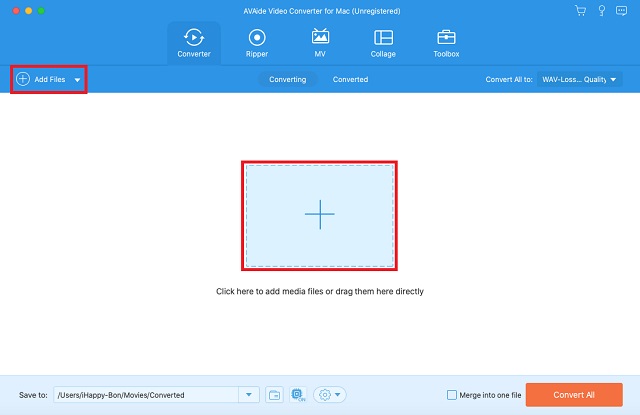
3. lépésVálassza az AAC lehetőséget a hangformátumok listájában
A felületen keresse meg a Hang gomb; az audioformátumok listájára irányítja. Választ AAC mint az Ön hangformátuma.
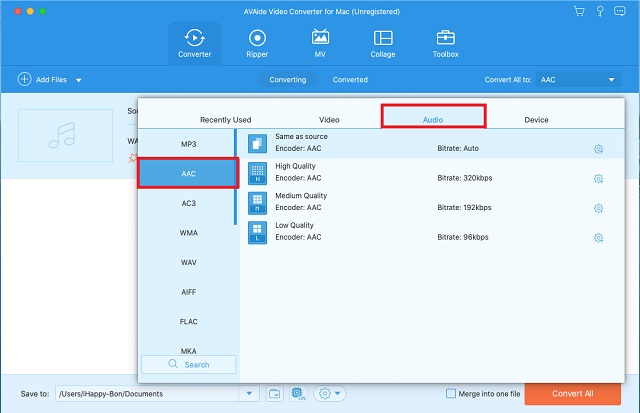
4. lépésKezdődhet az átalakítási folyamat
Ezt követően jelölje be a Összes konvertálása gombot a gyors átalakítás elindításához. Várja meg, amíg az átalakítás befejeződik.
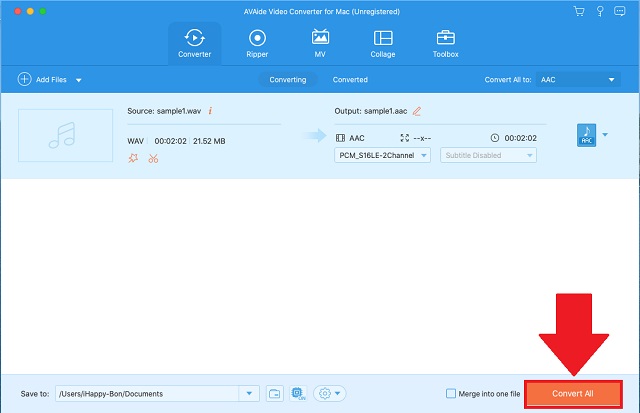
5. lépésTekintse meg az új fájlok előnézetét
Végül ellenőrizze az újonnan konvertált fájlokat a Megtérítve lapon.
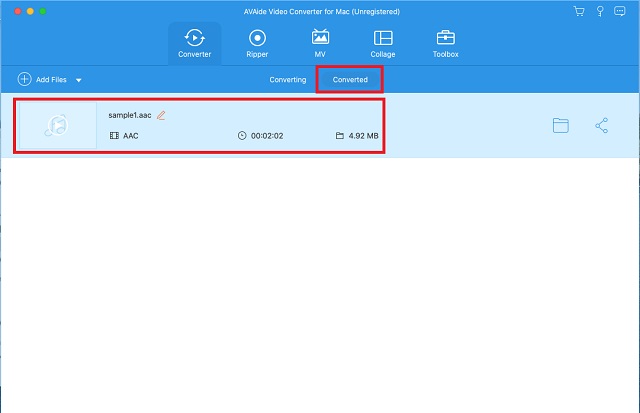
A Jukebox szoftver használata: iTunes
Ezenkívül előfordulhat, hogy kisebb, de még mindig jó minőségű fájlformátumot próbál találni az audiofájlhoz. Szerencsére az iTunes el tudja végezni a feladatot Ön helyett. Bármilyen hangfájlt konvertálhat a kívánt formátumba, beleértve a WAV-ot AAC formátumba. Nem kell aggódnia, hogy működni fog-e a számítógépén vagy sem, mert ez az eszköz másodpercek alatt képes konvertálni az audiofájlokat! Végigvezetjük az alábbi útmutató lépésein hogyan lehet a WAV-ot AAC-vé konvertálni az iTunesban.
1. lépésÍrja be a fájlt
Kattints a preferenciák gombot az iTunes alkalmazásban a hangfájl konvertálásához. A Beállítások panel megjelenése után megjelennek a beállítások, majd kattintson a gombra Tábornok ablak.
2. lépésVálassza az AAC formátumot
Miután kiválasztotta a Tábornok fület, nyomja meg a Beállítások importálása gombot és válassza az AAC-t hangformátumként az opciók listájából.
3. lépésKonvertálja most
Ezután lépjen a Fájl szakaszt, és válassza ki a Alakítani panel. Lehetővé teszi a kívánt fájl verziójának létrehozását.
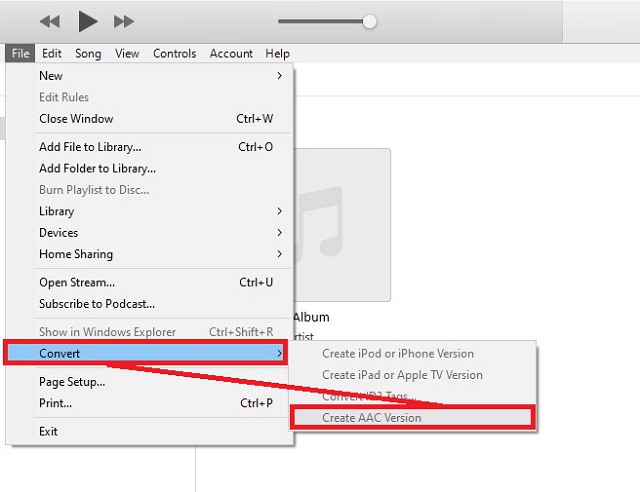
2. rész. A WAV AAC Online konvertálásának végső módja
A nagy teljesítményű online eszköz: AVAide Free Video Converter
Hasonlóképpen, egy online program segítségével konvertálhatja az AAC-t WAV-ba anélkül, hogy program telepítene vagy bővítményt csatlakoztatna. AVAide Ingyenes Video Converter az egyik vezető WAV-AAC konvertáló webhely, amelyet érdemes megfontolni. Használhatja a többfunkciós konverziós funkció maximális kihasználására is. Ez azt jelenti, hogy számos audio- és videoformátum között konvertálhat, nem beszélve arról, hogy az eszköz nem korlátozza a konvertálandó konverziók típusait. És az Ön kényelme érdekében a sebességre való tekintettel kötegelt átalakítást is végrehajthat. Használhat ingyenes AAC-WAV konvertáló programot, hogy kihasználja ezeket a funkciókat. Ha használni szeretné ezt a csodálatos eszközt, kövesse az alábbi lépéseket, hogy megtudja, hogyan működik.
1. lépésMenjen a hivatalos weboldalra
Böngészőjében keresse meg az online eszköz fő webhelyét. Indítsa el a AVAide Ingyenes Video Converter.
2. lépésTöltse fel régi fájljait
Ezután válassza ki a fájlokat a gombra kattintva HOZZÁ FÁJLJAIT gomb. A tömeges konverziót úgy használhatja, hogy egyszerre tölti fel őket.
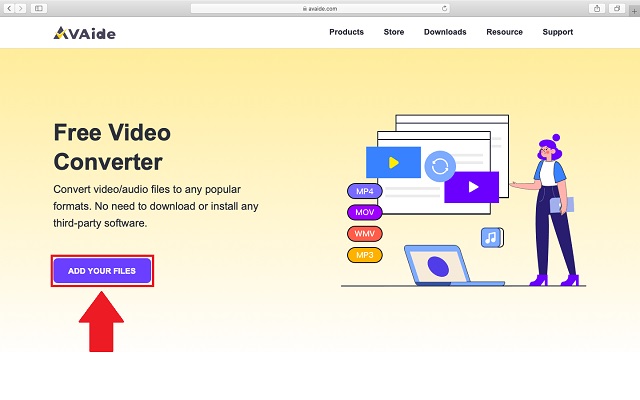
3. lépésVálasszon hangformátumot
Aztán a Formátum lapon válassza ki a Hang ikont az összes elérhető formátum létrehozásához. Válassza ki AAC a tárolók listájából kimeneti formátumként.
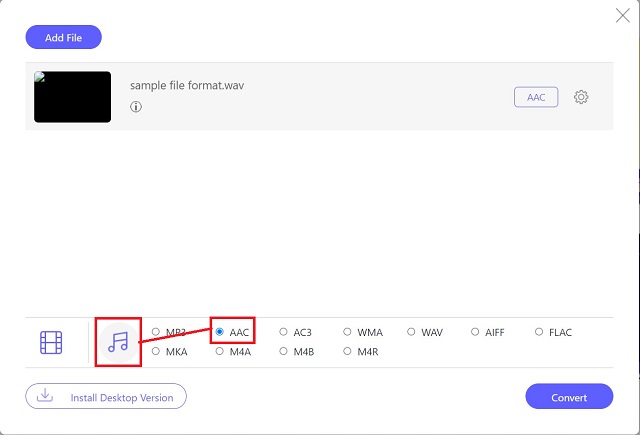
4. lépésIndítsa el a folyamatot
Ezután az átalakítás elindításához kattintson a gombra Alakítani gomb.
5. lépésVárja meg az átalakítást
Végül tekintse át az újonnan konvertált fájlokat a helyi tárolóhelyen. Kattints a Mappa ikonra, hogy azonnal megjelenjenek.
3. rész WAV VS. AAC: A WAV-t AAC-vé kell konvertálni
Tágabb értelemben a WAV formátum a legjobb hangminőséggel rendelkezik bármely formátum közül, mivel az összes adatot megtartja az eredeti sávból. Mivel ez a típus az összes hangadatot el tudja menteni, lényegében nagyobb fájlmérettel rendelkezik. Ez az oka annak, hogy olyan sok felhasználó, különösen azok, akik nem rendelkeznek csúcskategóriás számítógéppel, alternatív fájlformátumot választanak a nagy felbontású hang lejátszásához anélkül, hogy a minőség feláldoznának.
Az AAC egyike azoknak az alternatív formátumoknak, amelyeket a felhasználók WAV-ok másik formátummá alakítására használnak; lehet, hogy kisebb méretű, de kiváló hangminőséggel rendelkezik, és szinte minden operációs rendszerrel lejátszható. Ezért a legtöbb felhasználó előnyben részesíti az AAC fájlokat, mivel azok sokféle eszközzel kompatibilisek, miközben megőrzik a kiváló minőséget.
4. rész. GYIK a WAV–AAC audioformátumokról
Mennyire biztonságos az online konvertálás?
Semmi ok az aggodalomra, ha az online eszköz nem kér semmilyen bizalmas információt.
Időigényes az AVAide konvertálása?
Még ha a fájl nagy is, a konvertálás az AVAide-ban csak néhány pillanatot vesz igénybe. Mivel rendelkezik gyorsítási technológiával, a szokásosnál 30-szor gyorsabban konvertálhatja a fájlt.
Melyik formátum jobb, AAC vagy WAV?
A WAV lényegesen jobb hangminőséggel rendelkezik, de kihívást jelent olyan eszközt találni, amely támogatja ezt a formátumot, így az AAC a jobb formátum.
Most, hogy megértetted hogyan lehet a WAV-ot AAC-vé konvertálni és milyen eszközöket használhat, akkor magabiztosan gyorsan konvertálhat. Végső soron a döntés a tiéd. Hogy a legtöbbet hozza ki AVAide Video Converter és más, ehhez hasonló asztali alkalmazásokhoz, le kell töltenie őket. Ahelyett, hogy letöltene egy alkalmazást a fájlkonverzióhoz, használhat egy ingyenes online eszközt.
A teljes videó eszköztár, amely több mint 350 formátumot támogat a veszteségmentes minőségben történő konvertáláshoz.
Átalakítás AAC-re
- APE konvertálása AAC-ba
- AMR konvertálása AAC-re
- MP4 konvertálása AAC-re
- Az AIFF konvertálása AAC-re
- Az AC3 konvertálása AAC-re
- MOV konvertálása AAC-re
- A WMA konvertálása AAC-re
- A WebM konvertálása AAC-re
- A WAV konvertálása AAC-re
- Az SWF konvertálása AAC-re
- OGG konvertálása AAC-re
- MTS konvertálása AAC-re
- MPEG konvertálása AAC-re
- VOB konvertálása AAC-re
- A WMV konvertálása AAC-re